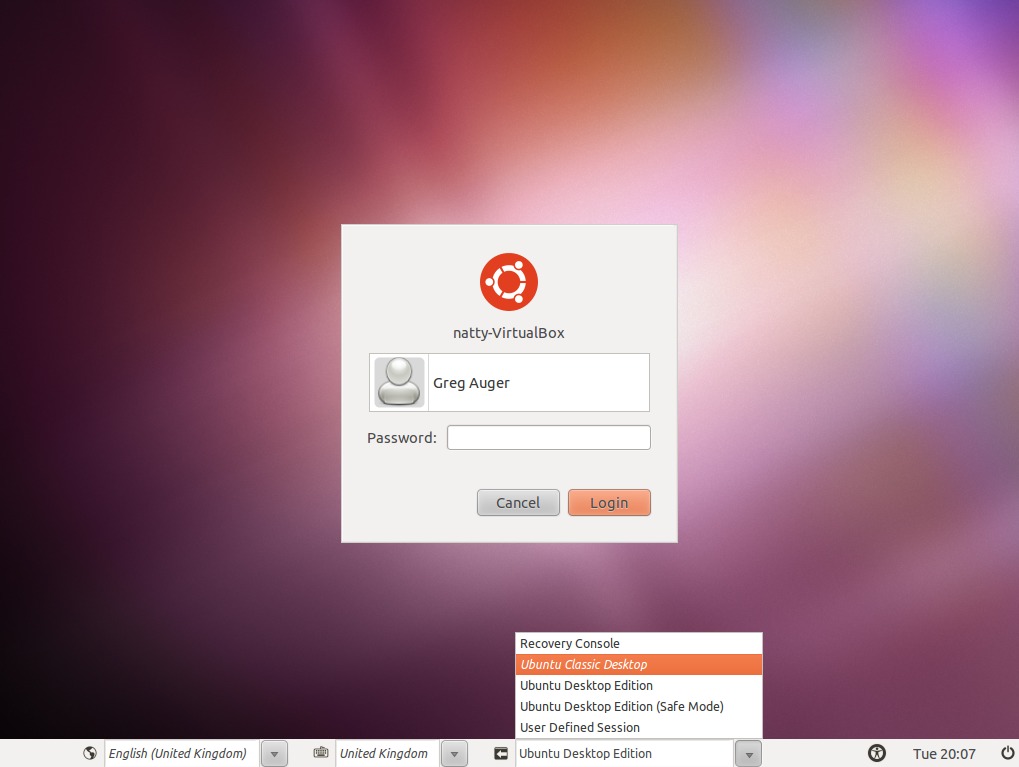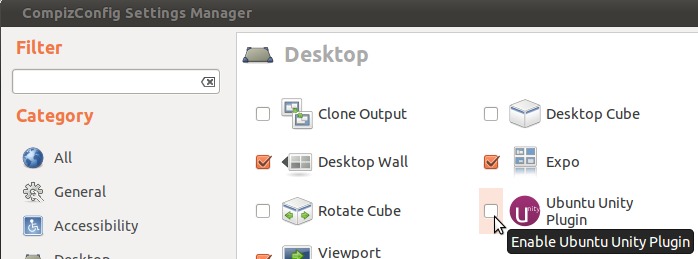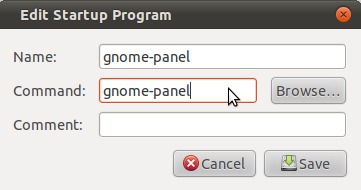问题描述
我习惯于GNOME Classic,个人不想改变其他任何东西,但似乎Oneiric版本中没有更多的GNOME Classic。在apt-get安装了gnome-session之后,尽管在会话列表框中出现了GNOME Classic选项,但是在登录之后,它似乎不是预期的选项。
顶部栏中没有“系统”菜单,我根本无法自定义面板。我想改变外观(主题),但我根本找不到外观菜单。和我以前的GNOME经典shell的经验有很多不同之处。
跨多个Ubuntu版本的这个问题有多个有效答案。为了您的方便,请在下面分别指出一下:
最佳解决办法
11.10概述
较早的GNOME 2.x体验在GNOME中已经停用,但是您可以使用GNOME 3.x经典模式(如下所示)来近似使用较早的体验。

安装先决条件
在软件中心,您可以选择安装Gnome Shell:

同样 – 搜索CompizConfig设置管理器并安装这个包 – 我们稍后需要。
当你在那里时,你也可以安装gnome-tweak-tool来进一步定制你的桌面。
要一次快速安装全部三个,请将以下内容复制并粘贴到终端中:
sudo apt-get install gnome-shell compizconfig-settings-manager gnome-tweak-tool
启用compiz
现在也许是棘手的部分 – getting gnome classic to function with compiz:
在终端中复制并粘贴以下内容:
gksudo gedit /usr/share/gnome-session/sessions/gnome-classic.session
现在编辑显示的文件以包含此行条目:

如何登录到Gnome-Classic
保存,注销并在会话选项中选择Gnome Classic

改变主题
你会注意到默认的Ubuntu Ambiance主题在Gnome Classic中看起来不太好。我们可以通过更改为Gnome 3友好主题来纠正此问题。

…并选择外观

将主题更改为Adwaita …

注 – 有关其他主题选项,请参阅下面的链接问题。
更改图标
通过菜单选项启动gnome-tweak-tool:
-
应用程序 – >其他 – >高级设置
如图所示更改图标主题:

重构桌面布局
现在让我们找回我们熟悉的面板…
按Alt + Win和right-click顶部菜单栏 – N.B. Win是Windows符号键

(如果您使用的是Gnome Classic(无效果),即gnome后备模式,则使用Alt和right-click添加到面板)
选择添加到面板

点击显示的选项并点击转发按钮

重复Alt + Win +右键单击日期并选择删除以删除时钟。
对top-panel上的其他小程序重复此删除过程。
注 – 如果出现错误,表明面板已重新加载,则可以放心地忽略此操作。
重复Alt + Win +右键单击顶部面板 – 添加Applet辅助功能。
重复Alt + Win +右键单击底部面板 – 添加小程序显示桌面并移动到左下角。
重复Alt + Win +右键单击底部面板 – 添加applet垃圾桶并移动到右下角。
现在我们需要我如何减少或增加Unity中的工作空间数量?回到两个。
导航到应用程序 – 其他 – CompizConfig设置管理器 – 常规选项 – 桌面大小,并将垂直虚拟大小值更改为1

安装indicator-applet
现在让我们安装indicator-applet:
-
请参阅linked question below以添加包含indicator-applet的PPA
要添加到面板:
Alt + Win +右键单击面板并选择添加到面板并添加以下指示器

通过Alt + Win完成+右键单击indicator-applet并将其移动到顶部面板的右侧。
可选的:
-
如果您想使用默认的上游GNOME字体,则可以安装fonts-cantarell
相关问题:
-
Delete extra toolbar on top of the screen in GNOME fallback mode?
-
How do I revert Alt-tab behavior to switch between windows on the current workspace?
-
How do I change to a theme not listed in the Appearance screen?
-
如果您使用自动登录,则需要执行此操作:How do I set the GNOME Classic login to be the default with autologin?
-
警告:What are some of the issues with CCSM and why would I want to avoid it?
次佳解决办法
11.04
-
通过选择您的用户名然后选择Ubuntu Classic来登录经典的GNOME会话:
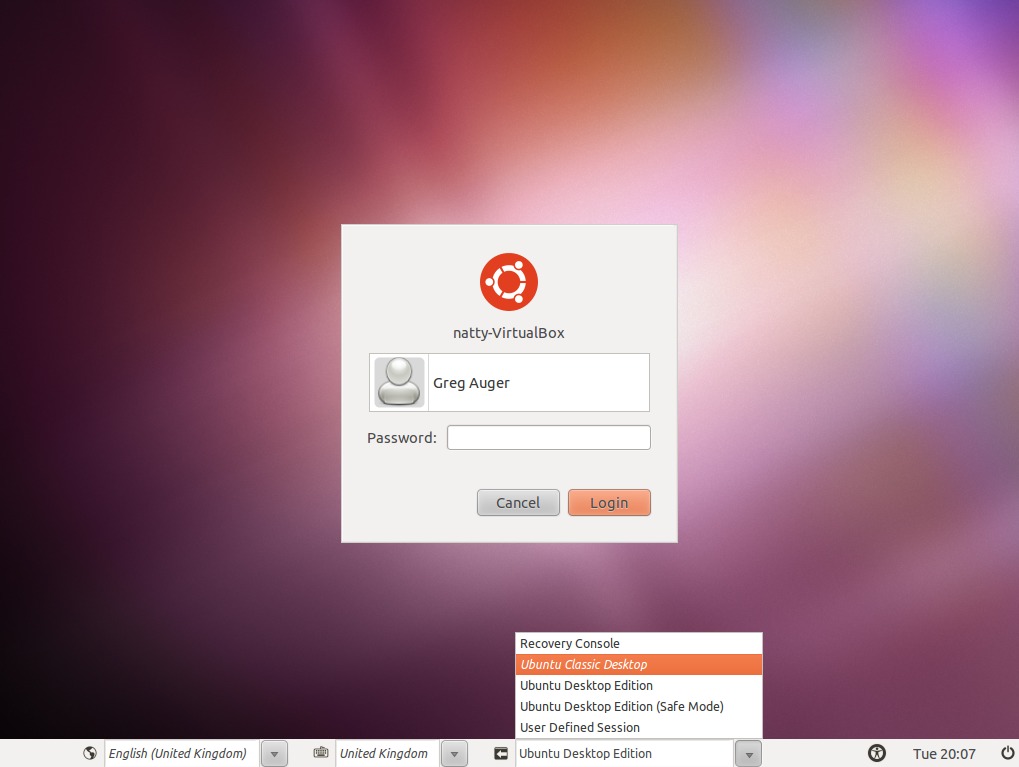
从此GDM将记住您的设置。要永久地将经典会话设置为默认会话,请运行Login Settings工具并选择经典桌面:

第三种解决办法
12.04概述
较早的GNOME 2.x体验在GNOME中已经停用,但是您可以使用GNOME 3.x经典模式(如下所示)来近似使用较早的体验。

安装先决条件:
同样安装myunity:
如何登录到Gnome-Classic
保存,注销并在会话选项中选择Gnome Classic


重构桌面布局
现在让我们找回我们熟悉的面板…
按Alt + Win和right-click顶部菜单栏 – N.B. Win是Windows符号键

(如果您使用的是Gnome Classic(无效果),即gnome后备模式,则使用Alt和right-click添加到面板)
选择添加到面板

点击显示的选项并点击转发按钮

点击添加后,添加通用访问小程序。
重复Alt + Win +右键单击底部面板 – 添加小程序Wastebasket
Alt + Win +右键单击废纸篓并移至右下角。
现在我们需要将工作区的数量改回到两个。
通过系统设置中的图标启动MyUnity
将垂直虚拟尺寸值更改为1

可选的:
-
如果您想使用默认的上游GNOME字体,则可以安装fonts-cantarell
相关问题:
-
Delete extra toolbar on top of the screen in GNOME fallback mode?
-
How do I revert Alt-tab behavior to switch between windows on the current workspace?
-
How do I change to a theme not listed in the Appearance screen?
-
如果您使用自动登录,则需要执行此操作:How do I set the GNOME Classic login to be the default with autologin?
第四种办法
在11.10中修复面板的外观
就面板的外观而言,请参阅my answer至如何自定义gnome经典面板以了解如何恢复原始外观。除此之外,这是通过减少顶部面板的高度和图标大小来实现的。
GNOME经典:

修复:

第五种办法
13.04 and up
使用Ubuntu 13.04,您可以按照与for Ubuntu 12.04 and 12.10完全相同的方式安装Gnome经典桌面。
但现在 …
Ubuntu GNOME已成为官方衍生品。
The first official release will be 13.04, which will be available by the end of April 2013. If you’re itching to try it now, check out the daily images here.
Ubuntu GNOME (formerly Ubuntu GNOME Remix) is a mostly pure GNOME desktop experience built from the Ubuntu repositories. As the 12.10 release was our first release, there are still a few minor issues, but we proudly recommend Ubuntu GNOME to anyone interested in using Ubuntu with the best of what GNOME has to offer.
你可以像安装DVD一样安装Ubuntu,并放弃任何与Unity相关的东西。或者将它作为Ubuntu的双启动安装。
第六种办法
还有另一种选择。一小撮人正在研究Gnome 2的一个叫做Mate的 fork (发音为MAH-tay,我认为;在口音上可能是错误的,但我相当肯定它的意思是两个音节)。它的未来仍然不确定,但Linux Mint的人很喜欢它,使它成为最新发布的一个选项。如果你愿意在Ubuntu资源库之外工作,安装起来非常简单。来自the wiki:
Ubuntu Oneiric Ocelot:
Add the repo to /etc/apt/sources.list via the following command:
sudo add-apt-repository "deb http://tridex.net/repo/ubuntu oneiric main"or using a text editor of your choice add the following line to /etc/apt/sources.list:
deb http://tridex.net/repo/ubuntu oneiric mainTo install MATE:
sudo apt-get update sudo apt-get install mate-archive-keyring sudo apt-get install mate-core
然后只需注销,MATE应该是桌面选项。
我在Oneiric 32位上测试它,并且它安装得很好。根据apt-get的说法,存储容量为310MB。没有要求删除或更新任何软件包,所以它应该与其他人一起玩。但请注意,它仍然是一个年轻的项目,因此可能会出现错误和怪癖。
默认情况下,没有Ubuntu品牌/主题,但它需要内置主题(如Ambiance)相当不错。它包括much-missed(对我来说,无论如何)系统菜单!
第七种办法
适用于11.04 Ubuntu Classic
我不知道为什么,但’Ubuntu Classic Desktop’会话为我禁用任何Compiz效果
所以为了得到我个人的”Classic”版本(与Compiz),我做了以下
如何在每次登录时禁用Unity并启动gnome-panel:
-
启动’Ubuntu’会话(使用Unity)
-
打开终端(Ctrl + Alt + T)
-
安装ccsm
sudo apt-get install compizconfig-settings-manager -
开始ccsm
ccsm -
禁用Unity插件
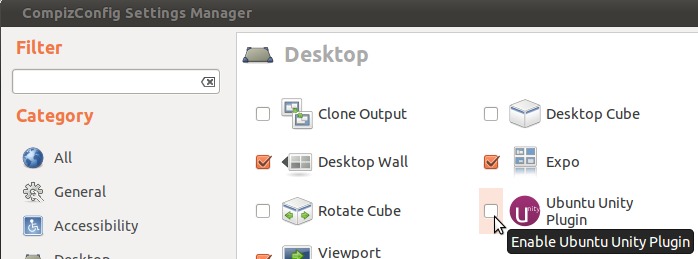
-
启动启动应用程序首选项
gnome-session-properties -
添加一个gnome-panel条目
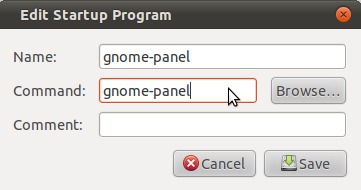
-
注销并登录
gnome-session-save --kill
注1:如果你有一张nvidia卡并且在启动Unity时遇到麻烦,你可能会想要
-
安装其他驱动程序NVIDIA加速驱动程序(版本173)
-
并强制Unity开始
sudo sh -c "echo 'UNITY_FORCE_START=1' >> /etc/environment"
注2:如果你想恢复默认的Unity设置运行
unity --reset
第八种办法
这取决于你想要什么。你不能再使用Gnome2,至少不那么容易。你可以为Gnome3做一个sudo apt-get install gnome-session(这比Unity imo更糟糕),或者你可以得到轻量级的xfce4桌面sudo apt-get install xfce4,这个版本比较老,但功能上与Gnome2非常相似(甚至更好)。另一个受欢迎的选择是KDE,您可以使用sudo apt-get install kubuntu-desktop。 sudo apt-get purge unity应该可以取消统一,但要小心,因为它可能会不经意地卸载您可能需要的软件。我建议不要完全删除Unity,而应该使用上面的桌面管理器之一。
要切换使用哪一个,只需在登录屏幕上点击密码字段上方的小齿轮图标即可。
第九种办法
步骤1.安装Mate,Gnome Flashback或XFCE
1A。安装Mate
如果你正在运行14.04这个指令。
单击此链接安装Mate软件包,在Ubuntu软件中心找到它,或在终端中键入sudo apt-get install mint-desktop。还有更多说明如何安装MATE(桌面环境)?
如果你正在运行12.04-13.10老乡的这个说明。
在终端中输入它
# this add the repository
sudo add-apt-repository "deb http://packages.mate-desktop.org/repo/ubuntu $(lsb_release -cs) main"
sudo apt-get update
sudo apt-get install mate-archive-keyring
sudo apt-get update
# this installs base packages
sudo apt-get install mate-core
# this installs more packages
sudo apt-get install mate-desktop-environment
1B。安装Gnome flashback(以前称为Gnome Fallback)
如果你正在运行14.04这个指令。
单击此链接安装Gnome Flashback软件包,在Ubuntu软件中心找到它,或在终端中键入sudo apt-get install gnome-session-flashback。还有更多说明here
如果你正在运行12.04-13.10老乡的这个说明。
单击此链接安装Gnome Fallback/Panel软件包,在Ubuntu软件中心找到它,或在终端中键入sudo apt-get install gnome-panel或sudo apt-get install gnome-session-fallback。还有更多说明如何恢复到GNOME经典桌面?
1C。安装XFCE (XForms Common Environment)
单击此链接安装XFCE软件包,在Ubuntu软件中心找到它,或在终端中键入sudo apt-get install xubuntu-desktop。还有更多说明here
Ubuntu有一个名为Xubuntu的XFCE旋钮,建议从官方映像(.iso)安装它,可以在this page下载。
第2步。让它们看起来像Ubuntu 10.04。
2A。制作Mate
您需要获得氛围主题,以便打开终端并输入。
cd ~/Downloads
wget http://dl.dropbox.com/u/72782740/debian/ubuntu/ambiance-mate_12.04_all.deb
sudo dpkg -i ambiance-mate_12.04_all.deb
或者下载这个file, click here to download并通过Gdebi,Ubuntu软件中心或者…
完成安装后,将主题更改为Ambiance MATE,然后打开外观首选项(位于系统 – >首选项下)并选择Ambiance MATE主题。

这是它的样子

之后,你现在需要将墙纸添加到10.04版本。所以首先你需要得到它们。所以打开一个终端
cd ~/Downloads
wget https://launchpad.net/ubuntu/+archive/primary/+files/ubuntu-wallpapers_0.31.3_all.deb
sudo dpkg -i ubuntu-wallpapers_0.31.3_all.deb
或者下载这个file, click here to download并通过Gdebi,Ubuntu软件中心或者…
完成安装后,在10.04中将壁纸更改为默认值,以便打开外观首选项(位于系统 – >背景下)并选择10.04壁纸中的默认值。
*抱歉,我找不到这张micro-step的图片。
2B。制作Gnome Flashback
如果你没有准备好,你需要获得氛围主题。它与你需要的股票没有任何不同。如果你没有它click here to download it只需通过Gdebi,Ubuntu软件中心或类似的工具安装它。最后,你只需要在10.04中将墙纸变成一个人,你只需打开一个终端并输入即可
cd〜/下载wget https://launchpad.net/ubuntu/+archive/primary/+files/ubuntu-wallpapers_0.31.3_all.deb sudo dpkg -i ubuntu-wallpapers_0.31.3_all.deb
或者下载这个file, click here to download,并通过Gdebi,Ubuntu软件中心或者…来安装它,并且将它从正常的统一体改为无差别。 More Info
2B。制作XFCE
使面板看起来像Gnome 2
首先,通过右键单击按钮面板并选择删除来移除按钮面板。将显示桌面,窗口按钮,工作区切换器和垃圾箱小程序添加到新的按钮面板。现在我们已经完成了按钮面板,现在是按钮1的时候了,所以通过右键单击它并选择面板>面板首选项,面板大小变为24px。通过打开方便的终端将“File Manager”菜单重命名为“Places”,然后键入sudo nano /usr/share/applications/xfce-settings-manager.desktop查找条目名称,并将条目更改为此Name=Settings Manager→Name=System保存并关闭它。现在右键单击面板选择面板首选项比项目。删除所有默认项目并留下八个八项:应用程序菜单,分隔符,通知区域,在应用程序菜单和通知区域之间添加一个分隔符,单击该项目进行展开,然后通过选择编辑当前选定的项目按钮面板首选项菜单。然后,添加两个启动器项目,并将它们移到应用程序菜单项后面的位置。将它们设置为显示标签而不是图标,方法是单击编辑当前选定的项目>高级>显示标签而不是图标。现在,编辑每个启动器并添加两个主要应用程序。对于第一个启动器,通过单击编辑当前选定的项目>常规>添加新项目,搜索并向下滚动以获取地点项目来添加地点项目。对于第二个启动器,执行相同的操作,但将系统项目(我们之前从xfce-settings-manager桌面菜单编辑)。现在,我们有一个漂亮的Gnome 2面板。
现在我们将把主题改为Ambiance
你需要拿到Ambiance Theme,打开一个终端并输入。
添加Ravefinity项目PPA sudo add-apt-repository ppa:ravefinity-project /ppa -y更新软件包信息并安装氛围和辐射主题sudo apt-get update&& sudo apt-get安装ambiance-xfce-lxde radiance-xfce-lxde安装其他颜色变体(蓝色,绿色,紫色,…):sudo apt-get安装ambiance-colors-xfce-lxde radiance-colors-xfce-lxde
或者下载这个file, click here to download并通过Gdebi,Ubuntu软件中心或者…
完成安装后,将主题更改为Ambiance。

这是它的样子

之后,你现在需要将墙纸添加到10.04版本。所以首先你需要得到它们。所以打开一个终端
cd ~/Downloads
wget https://launchpad.net/ubuntu/+archive/primary/+files/ubuntu-wallpapers_0.31.3_all.deb
sudo dpkg -i ubuntu-wallpapers_0.31.3_all.deb
或者下载这个file, click here to download并通过Gdebi,Ubuntu软件中心或者…
完成安装后,在10.04中将壁纸更改为默认值,以便打开桌面设置(桌面上的右键 – >桌面设置)并选择10.04壁纸中的默认设置。
第3步。安装MDM (Mate Display Manager)
您需要获得氛围主题,以便打开终端并输入。
sudo add-apt-repository ppa:noobslab/mint
sudo apt-get update
sudo apt-get install mdm mdm-themes
在安装过程中,您会看到一个窗口,要求您选择默认DM,例如打印屏幕中的DM。选择MDM。

就是这样!
Sources
-
http://xubuntugeek.blogspot.com/2012/06/how-to-install-ambiance-and-radiance.html
-
http://namakutux.blogspot.com/2011/11/how-to-make-xfce-looks-like-gnome-2.html
-
http://linuxg.net/how-to-install-mdm-1-4-on-ubuntu-13-10-13-04-12-10-12-04/
-
http://namakutux.blogspot.com/2012/10/ambiance-mate-theme-for-ubuntu-refined.html
-
http://www.howtogeek.com/110052/how-to-install-the-mate-desktop-go-back-to-gnome-2-on-ubuntu/
-
http://www.howtogeek.com/110052/how-to-install-the-mate-desktop-go-back-to-gnome-2-on-ubuntu/
第十种办法
MATE是一个轻量级桌面环境,使用pre-Unity Ubuntu中使用的传统面板桌面布局。 MATE桌面环境可配置为具有一个或两个面板。从mate-desktop-environment 1.20开始,MATE桌面环境具有真正的高DPI支持。 Ubuntu MATE 18.04及更高版本默认支持高DPI。
Ubuntu 14.10及更高版本
sudo apt-get update
sudo apt-get install mate-desktop-environment-extras
默认的Ubuntu软件仓库中还有其他可选的MATE软件包:
-
mate-applets – MATE面板的各种小程序
-
mate-icon-theme-faenza – 伴侣Faenza桌面图标主题
-
mate-media – MATE媒体实用程序(metapackage)
-
mate-notification-daemon – 用于显示被动pop-up通知的守护程序
-
mate-power-manager – MATE桌面的电源管理工具
-
mate-screensaver – 伴侣屏幕保护程序和屏幕更衣室
-
mate-system-monitor – MATE的进程查看器和系统资源监视器
-
mate-themes – MATE桌面的官方主题
-
mate-utils – MATE桌面实用程序
-
pluma – MATE桌面环境的官方文本编辑器
-
mate-gnome-main-menu-applet – MATE的GNOME开始菜单小程序
-
mate-netspeed – MATE的流量监控小程序
-
mate-sensors-applet – 显示MATE面板中硬件传感器的读数
-
mate-user-share – 通过WebDAV或ObexFTP进行用户级公共文件共享
-
mozo – 简单的MATE菜单编辑工具
-
mate-netbook – 适用于上网本的MATE实用程序
MATE for Ubuntu 14.04
打开终端,并完成以下步骤以启用相应的PPA并在Ubuntu 14.04上安装MATE 1.8.1。
sudo apt-add-repository ppa:ubuntu-mate-dev/ppa
sudo apt-add-repository ppa:ubuntu-mate-dev/trusty-mate
sudo apt-get update
sudo apt-get upgrade
sudo apt-get install --no-install-recommends ubuntu-mate-core ubuntu-mate-desktop
MATE团队推荐使用lightdm-gtk-greeter作为登录显示管理器,而不是lightdm:
sudo apt-get install lightdm-gtk-greeter
sudo reboot
Ubuntu 12.04,12.10和13.04
从终端运行以下命令将MATE PPA添加到您的软件源中:
sudo add-apt-repository "deb http://packages.mate-desktop.org/repo/ubuntu raring main"
假设你已经安装了Ubuntu 13.04。对于Ubuntu 12.04替代精确的升级。对于Ubuntu 12.10替换量子的raring。
运行以下命令:
sudo apt-get update
sudo apt-get --yes --quiet --allow-unauthenticated install mate-archive-keyring
sudo apt-get update
sudo apt-get install mate-core # this installs base packages
sudo apt-get install mate-desktop-environment # this installs more packages
MATE团队推荐使用lightdm-gtk-greeter作为登录显示管理器,而不是lightdm:
sudo apt-get install lightdm-gtk-greeter
sudo reboot
参考资料